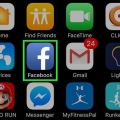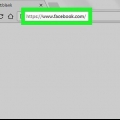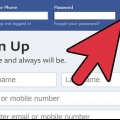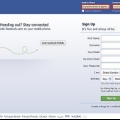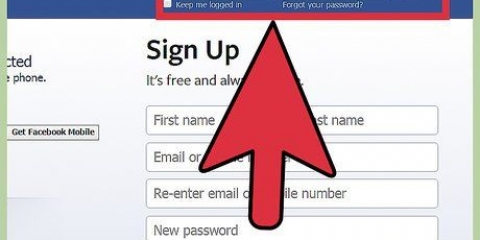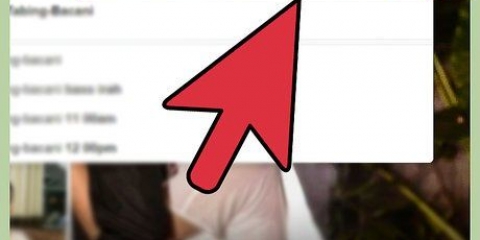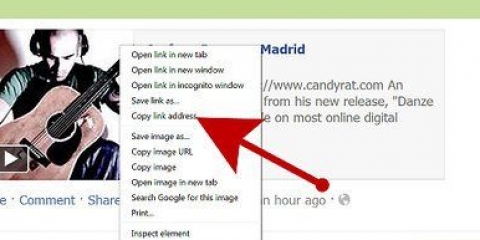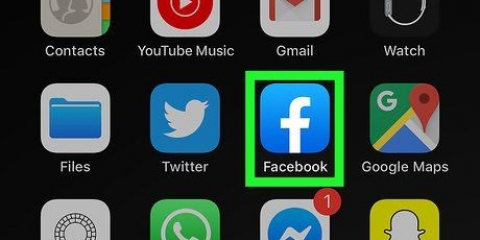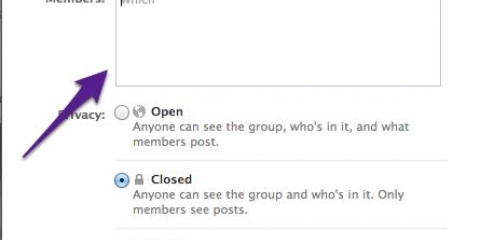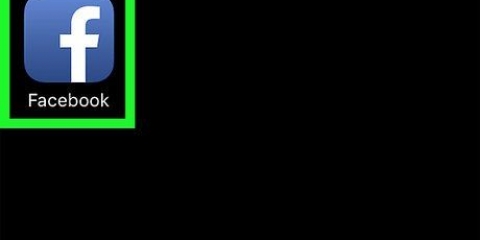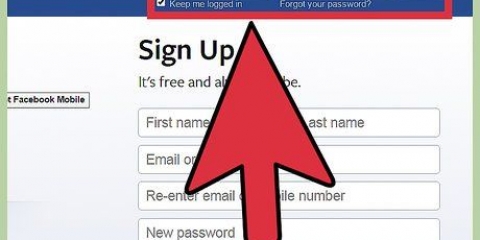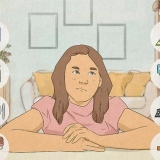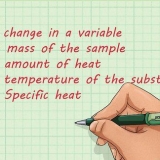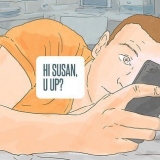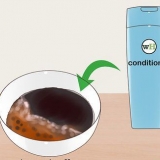Si tiene una Mac, ahora habrá un archivo llamado FacebookVideoCalling.jar se descargará en su dispositivo. Si tiene una computadora con Windows, un archivo llamado WindowsFacebookVideoCallSetup.exe descargado en su dispositivo.








Si no hay ninguna grabación, puede dejar un mensaje de video para que lo vea más tarde. Es posible que tengas que cerrar sesión y volver a iniciar sesión antes de poder iniciar una videollamada.
Hacer videollamadas en facebook
¿Estás listo para llevar el chat en Facebook al siguiente nivel?? Ahora puedes chatear por video con tus amigos solo desde el portal de Facebook. Lea aquí los pasos que debe seguir para comenzar, antes de que se dé cuenta, podrá escuchar y ver a sus amigos de Facebook!
Pasos
Método 1 de 2: inicia una videollamada

1. Vaya a la página de Facebook dedicada a las videollamadas, como lo llama Facebook en holandés. Puedes encontrarlo en www.Facebook.com/videollamadas.

2. Presiona el botón "Trabajar".

3. Selecciona el amigo con el que quieres hacer una videollamada. Ahora se abrirá una ventana con una lista de todos los amigos que ya han descargado el complemento de videollamadas. Elige a uno de estos amigos.

4. Ahora se abre la ventana de chat habitual. Haga clic en el icono de videollamada (la cámara). Puedes elegir entre solo chatear o hacer videollamadas. Pulsando la cámara eliges videollamada.

5. Haga clic en el botón `Videollamadas`.

6. Siga las instrucciones de configuración de la videollamada. Está utilizando esta función por primera vez, por lo que debe realizar algunos pasos para configurarla.

7. Haga clic en el archivo. Haz clic en FacebookVideollamadas.jar o FacebookVideoCallSetup.exe en la esquina de su navegador.

8. Inicie el programa descargado. La descarga del programa puede demorar un poco, pero cuando se complete la descarga, se llamará automáticamente al amigo seleccionado.

9. Espera a que tu amigo responda. Cuando él o ella responde, se abre una nueva ventana, para que pueda iniciar su videollamada de inmediato. Si no hay respuesta, puedes intentar con otro amigo.

10. Cierra la ventana si quieres detener las videollamadas.
Método 2 de 2: haz que un amigo te llame

1. Pídele a un amigo que ya tenga instaladas las videollamadas que te llame. La videollamada se abrirá en una nueva ventana.

2. presiona el botón "Configurar videollamadas".

3. Siga las instrucciones en pantalla para instalar el complemento de videollamadas.

4. Habla con tu amigo. Con el complemento instalado, puede iniciar su videollamada con su amigo de inmediato.

5. llamar a otros amigos. En la parte superior de cada ventana de chat hay un botón de video (un ícono de cámara). Entonces, si está chateando con un amigo, todo lo que necesita hacer es hacer clic en el botón de video para iniciar una videollamada. Facebook te pedirá permiso primero. haga clic en "Iniciar videollamada" Dar permiso.
Artículos sobre el tema. "Hacer videollamadas en facebook"
Оцените, пожалуйста статью
Popular